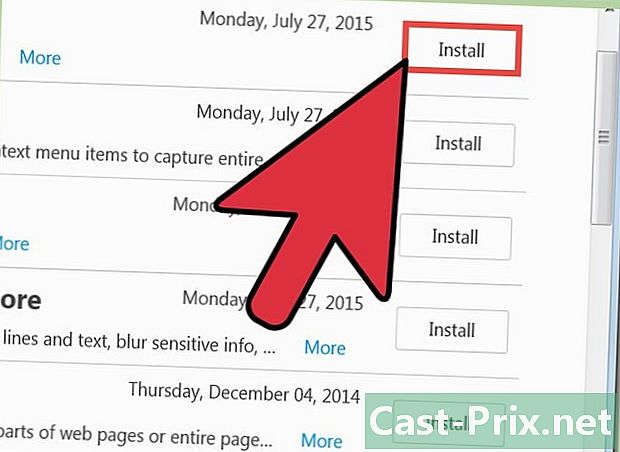Как да оставим верига на Slack
Автор:
Roger Morrison
Дата На Създаване:
19 Септември 2021
Дата На Актуализиране:
18 Юни 2024

Съдържание
- етапи
- Метод 1 Използвайте електронни команди
- Метод 2 Използване на уеб сайта Slack
- Метод 3 Използване на Slack Mobile App
Отпуснатите канали са дискусионни форуми за различни проекти на група или компания. Имате възможност да оставите по всяко време всички канали, в които използвате менюто, или като въведете конкретни команди. След това можете да се присъедините към обществените канали. Ако обаче се откажете от частна група, трябва да бъдете поканени отново в случай, че искате да се присъедините към форума.
етапи
Метод 1 Използвайте електронни команди
-

Отворете приложението си Slack или отидете на неговия сайт. Ще бъдете пренасочени към вашия канал по подразбиране по подразбиране. Това обикновено е групата # общ.- Използвайте този метод във всяка версия на Slack. Можете да използвате електронни команди на уебсайта Slack и в мобилната версия на приложението.
-
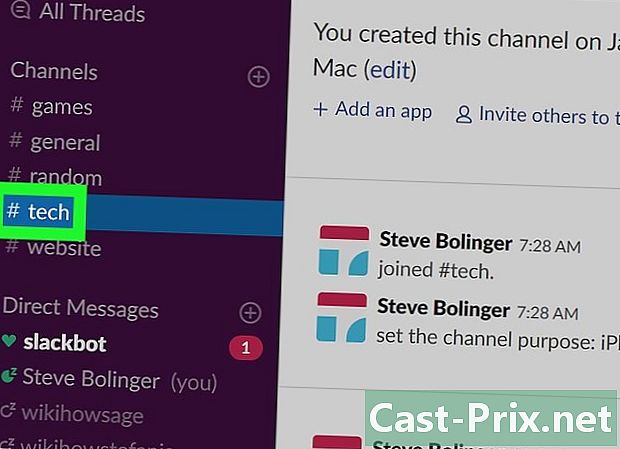
Отворете веригата, която искате да напуснете. За да направите това, чукнете или кликнете върху името му. Веригата, от която искате да се оттеглите, трябва да бъде отворена, за да пишете. Можете да изберете каналите си от страничното меню вляво. -
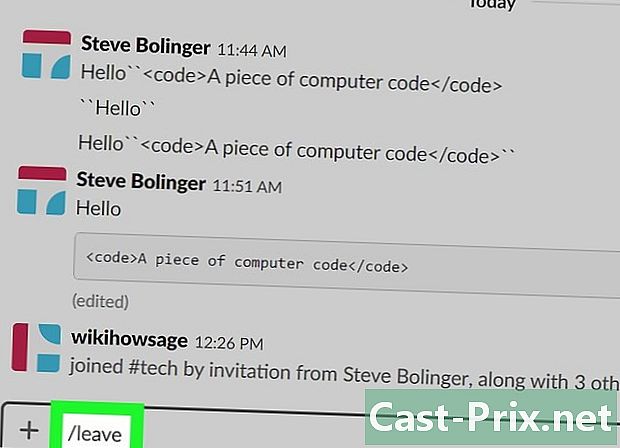
тип / отпуск в полето за въвеждане. Това е командата e, която ви позволява да оставите верига.- Имате възможност да въведете / затваряне за изпълнение на същата задача.
-
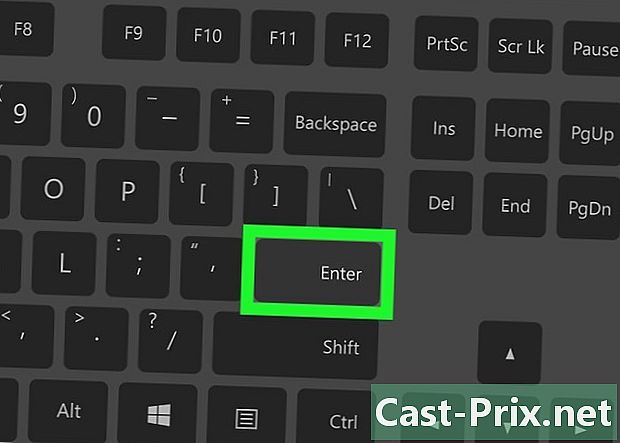
Натиснете.влизане или бутона за изпращане. Това ще ви позволи да изпратите поръчката. Ще бъдете отстранени от веригата и върнати в последната си активна група.
Метод 2 Използване на уеб сайта Slack
-
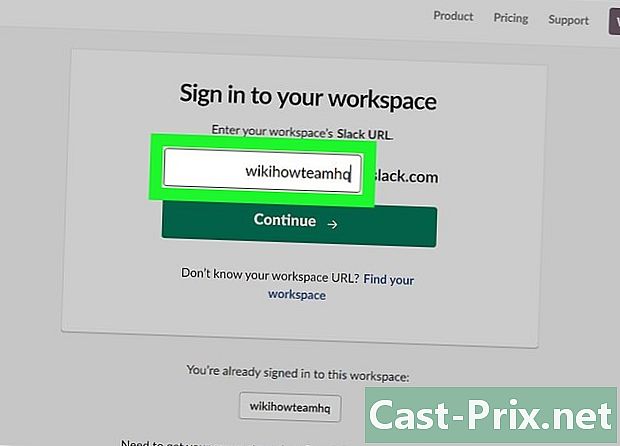
Влезте във вашия Slack канал. Направете това, ако все още не сте го направили. Трябва да влезете в акаунта си, за да можете да оставите канал. Веднага след като влезете, ще бъдете пренасочени към групата # общ. -
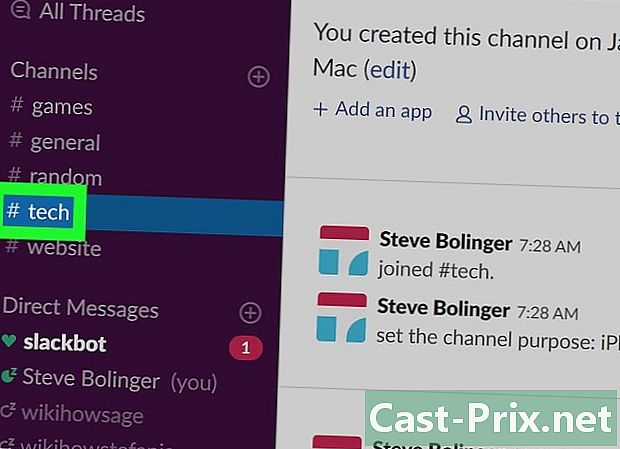
Кликнете върху канала, който искате да напуснете. Това ще намерите в менюто отляво. Преди да напуснете група в Slack, уверете се, че тя е активен канал. -

Кликнете върху бутона на зъбното колело. Този е в горния десен ъгъл на веригата. Когато щракнете върху него, ще се отвори малко меню с опции във веригата. -
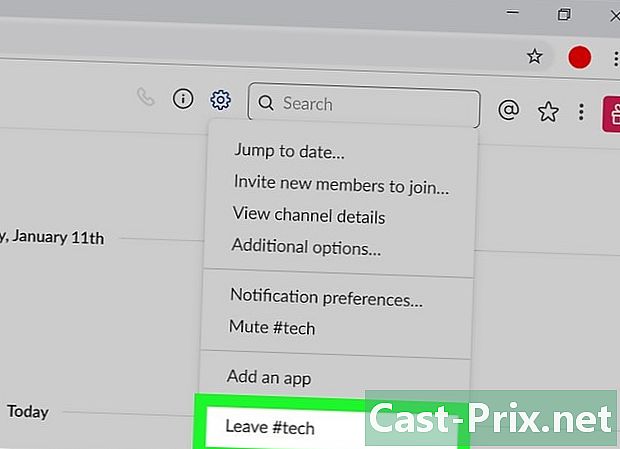
Изберете Излезте от #elachainename. Това действие ще ви премахне от активната верига. Ще бъдете пренасочени към последната ви група.- Не можете да напуснете канала #general .
-

Кликнете върху секцията окови отляво на прозореца. Така ще видите наличните групи и всички останали канали. Кликнете върху един от тях, за да получите преглед и опции, за да го интегрирате отново.
Метод 3 Използване на Slack Mobile App
-
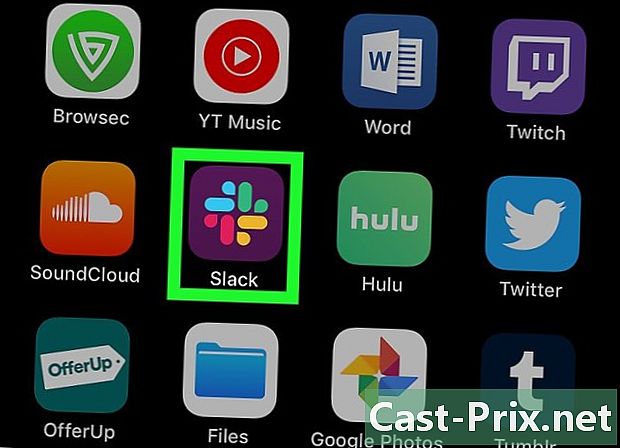
Отворете мобилното приложение и влезте в подкана. Това ще ви пренасочи към веригата # общ. -

Натиснете бутона Slack, за да отворите менюто. Това ще покаже списък на групите, към които принадлежите. -
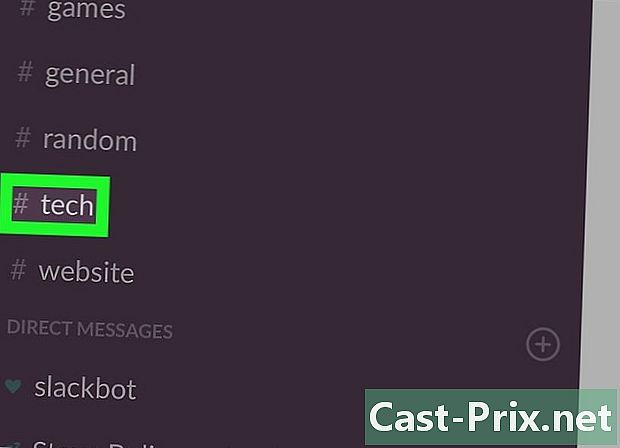
Докоснете канала, който искате да напуснете. Можете да оставите само канала, който е активен на вашия екран.- Нямате възможност да напуснете канала #generalно може да се преименува.
-
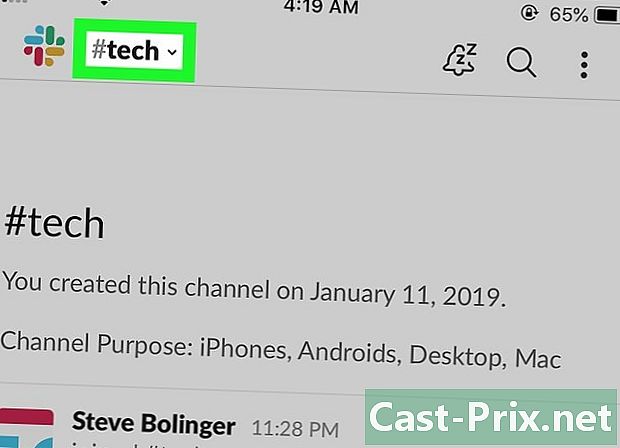
Докоснете името на канала в горната част на екрана. Това действие ще отвори страницата с подробности за канала. -

Изберете отпуск надолу в менюто. Това действие ще ви премахне от веригата. -
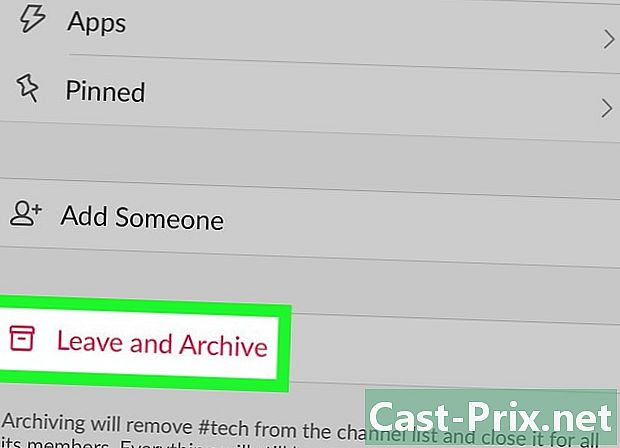
преса архив да напусне и архивира веригата. Това действие ще премахне всички членове на текущата група и ще архивира нейното съдържание.- Ако има само тази опция на разположение и искате да оставите веригата, докато я оставите отворена, вместо това използвайте командата / отпуск.
-

Присъединете се към канал, който сте оставили. Можете да въведете отново канал, който сте оставили, освен ако не е частен. Ще ви трябва нова покана, преди да можете да се присъедините към частните канали.- Отворете страничното меню, като докоснете иконата Slack.
- Натиснете бутона+ Има до окови, Ще видите списъка с наличните си канали.
- Докоснете канал в списъка, за да визуализирате и интегрирате.